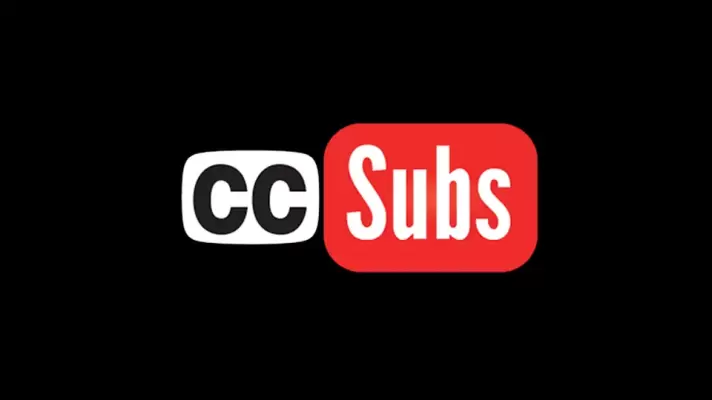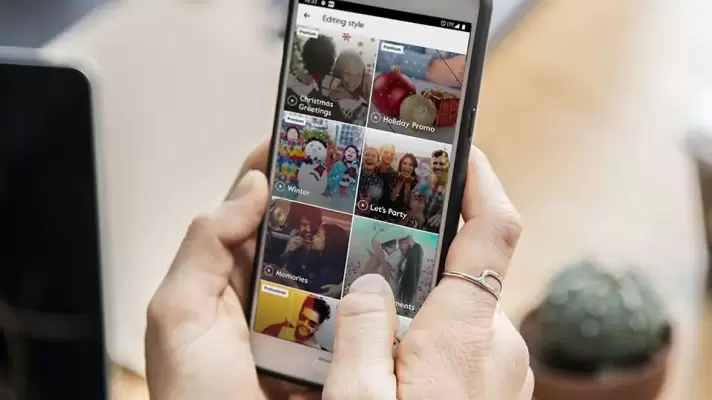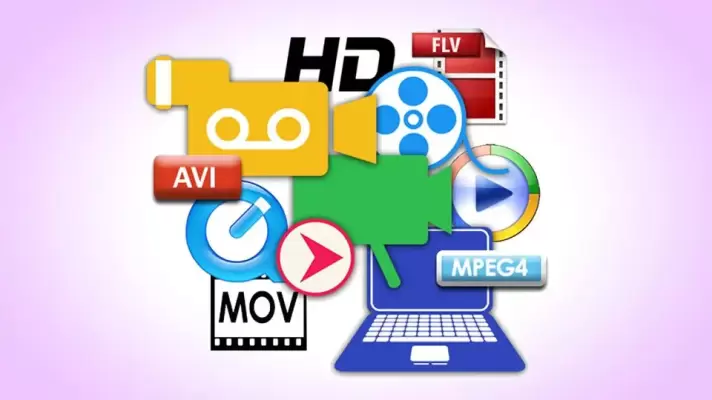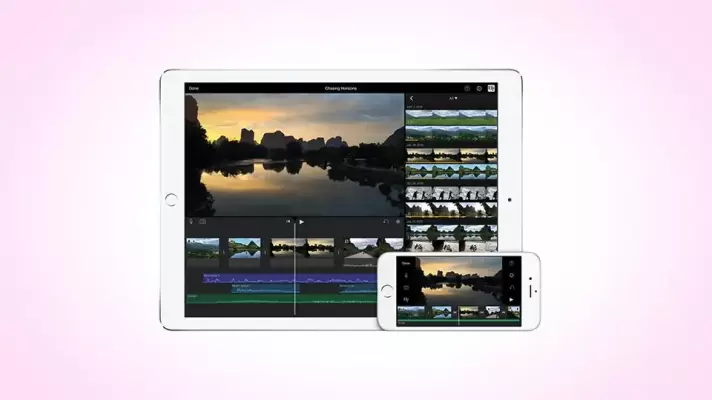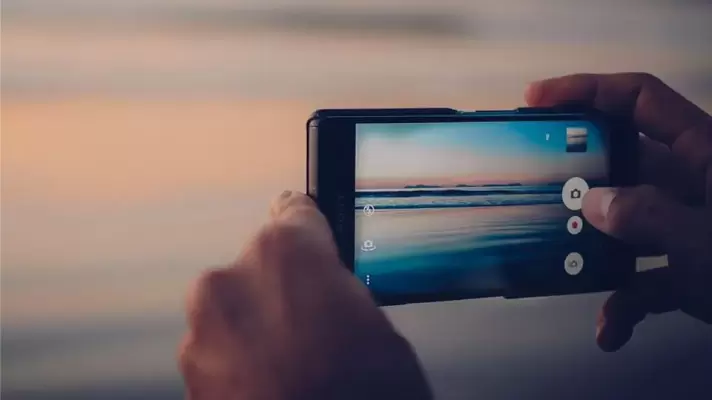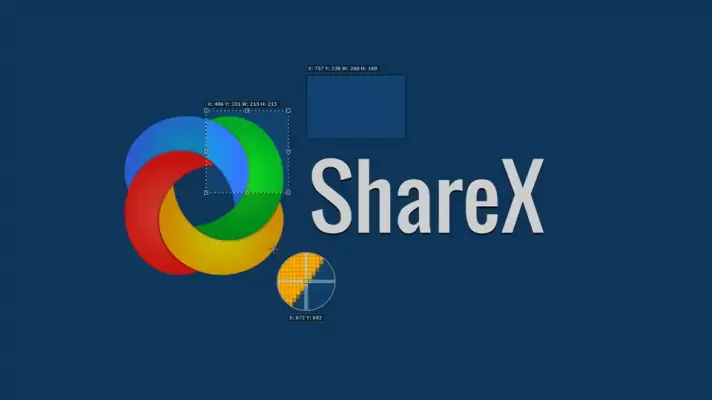یکی از قابلیتهای جالب و کاربردی YouTube این است که میتواند برای ویدیوها زیرنویس یا به زبان دیگر، Subtitle بسازد. این کار با استفاده از الگوریتمهای تبدیل گفتار به متن صورت میگیرد. گوگل این قابلیت را برای زبانهایی مثل انگلیسی به خوبی بهینهسازی کرده و در اندروید و همینطور Google Docs و برخی سرویسهای دیگر مثل یوتیوب، آن را به صورت رایگان ارایه کرده است.
در ادامه به روش ساخت زیرنویس برای ویدیوها با استفاده از امکانات یوتیوب میپردازیم.